
Причинами поломки сканера на принтере становятся различные факторы и ситуации. Мог произойти программный сбой, в результате которого устройство просто отключилось. Или же были нанесены какие-либо физические повреждения. В этой статье будут рассмотрены несколько популярных причин того, почему принтер не сканирует на компьютер, а также приведены способы их исправления.
Что может оказаться провокатором?

Ниже приведен перечень ситуаций и факторов, которые могут привести к прекращению работы сканера. Вот их перечень:
- при подключении к нему произошла аппаратная ошибка;
- во время работы компьютер перестал отвечать или не был обнаружен при попытке соединения;
- невозможно выполнить сканирование в настоящий момент;
- еще одна причина того, почему принтер не сканирует на компьютер — неудачная процедура сканирования;
- устройство не было обнаружено компьютером.
Теперь стоит приступить к рассмотрению самых актуальных решений данной проблемы.
Как сканировать в Windows 10
Перезагрузка всех устройств
Первое и самое очевидное, что приходит в голову — это перезагрузка принтера и компьютера. Для этого:
- отключите устройство печати и сканирования от ПК и от сети питания;
- закройте все приложения и программы компьютера. Выполните перезагрузку;
- воткните кабель питания принтера в розетку и запустите его;
- попробуйте повторить процедуру со сканером.
Сканер не работает в Windows; Проблема с подключением к сканеру
Если ваш сканер HP, Canon , Epson или любой другой сканер не работает (Scanner is not working) в Windows 11 и Windows 10 , этот пост покажет вам, как устранять неполадки и устранять ошибки и проблемы со сканером . (Scanner) В такие моменты вы можете увидеть окно сообщения Проблема с подключением к сканеру . (Problem connecting to scanner) Обновление до Windows 10 также может привести к тому, что многие устройства перестанут работать, в том числе и ваш сканер. Вы не должны беспокоиться, потому что вы не единственный, кто в настоящее время находится в этой ситуации. Что важно, так это то, что есть способы решить проблему и вернуть сканер в рабочее состояние.
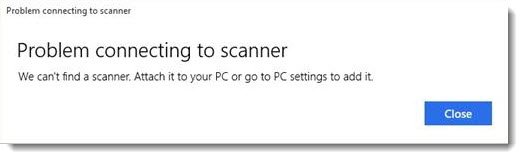
В частности, если у вас возникли проблемы со сканером (Scanner) , есть способ все исправить.
Сканер (Scanner) не работает в Windows 11/10
Если не работает ваш сканер Epson (Epson Scanner) , нажмите кнопку « Пуск (Start) », найдите папку Epson (Epson folder) , откройте папку и выберите « Настройки сканирования Epson (Epson Scan Settings) » . Отсюда нажмите « Сеть» (Network) , затем нажмите « Добавить (Add) » и посмотрите, как он ищет IP-адрес (IP address) .
МФУ не сканирует Что же делать?
Теперь вам нужно дважды щелкнуть по появившемуся IP-адресу, выбрать « Изменить (Edit) », переименовать его и, наконец, нажать « ОК (OK) » .
Помимо приведенного выше совета, предназначенного специально для сканеров Epson, следующие рекомендации должны помочь вам решить проблемы со сканерами любой марки. (Apart from the above tip meant especially for Epson scanners, the following suggestions should help you fix problems with scanners of any make.)
Проблема с подключением к сканеру
Следующее исправление поможет вам, если ваш сканер (Scanner) не работает в Windows 11/10 :
- Проверьте режим совместимости
- Проверьте службы Windows
- Запустите средство устранения неполадок оборудования
- Обновите драйверы для вашего сканера.
1] Проверьте режим совместимости
Первое, что нужно сделать, это убедиться, что ваш сканер не находится в режиме совместимости (Compatibility Mode) . Если это так, это может стать большой проблемой, поэтому следуйте приведенным ниже инструкциям, чтобы определить , подключен ли режим (Mode) совместимости к вашему сканеру. (Compatibility )
Щелкните правой кнопкой мыши значок сканера и выберите « Свойства (Properties) » в списке меню. Нажмите (Click) на вкладку с надписью « Совместимость (Compatibility) », затем найдите параметр « Запустить (Run) эту программу в режиме совместимости для». Вам нужно будет снять флажок, затем нажмите OK для активации.
2] Проверьте службы Windows
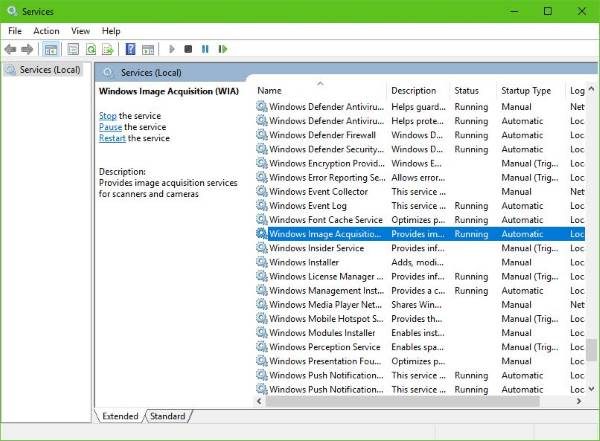
Вам нужно будет проверить состояние некоторых необходимых служб (Services) Windows . Запустите диалоговое окно « Выполнить (Run) », сделайте это, нажав клавишу Windows Key + R , затем введите services.msc в поле и нажмите OK .
Следующим шагом будет найти службу (Service) Windows Image Acquisition ( WIA ) , щелкнуть ее правой кнопкой мыши и выбрать « Свойства (Properties) » . Отсюда важно убедиться, что для параметра «Тип запуска (Startup Type) » установлено значение « Автоматически (Automatic) », а для параметра « Статус службы» (Service Status) установлено значение « Работает (Running) » .
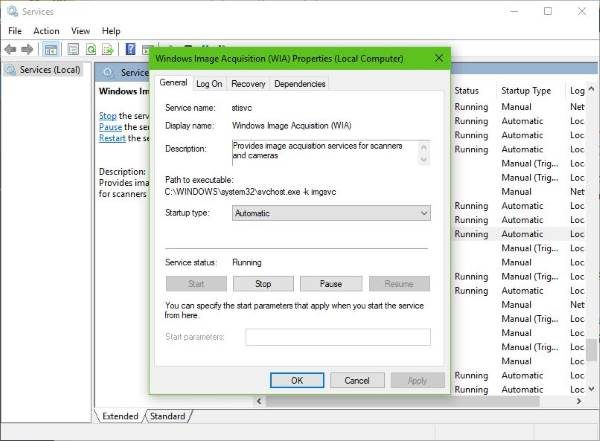
Наконец, нажмите кнопку « Применить (Apply) » , затем проверьте, работает ли ваш сканер.
Находясь там, вы также должны убедиться, что DCOM Server Process Launcher , Shell Hardware Detection , Remote Procedure Call и RPC Endpoint Mapper Services также запущены и установлены на Automatic .
3] Запустите средство устранения неполадок оборудования
Запустите средство устранения неполадок оборудования и устройств и посмотрите, поможет ли это вам. Чтобы запустить его, в поле « Начать поиск (Start Search) » введите следующее и нажмите Enter:
msdt.exe /id DeviceDiagnostic
4] Обновите драйверы для вашего сканера
Windows 10 иногда известна тем, что удаляет сторонние драйверы со своими универсальными драйверами после обновления предыдущей операционной системы. Скорее всего, это может быть причиной того, что ваш сканер больше не работает.
Прочтите (Read) : Как установить драйвер TWAIN (How to install TWAIN driver) .
Чтобы вручную обновить драйвер сканера (Scanner) , вам следует посетить официальный веб-сайт марки вашего сканера (Scanner) и найти раздел загрузки драйверов. Там вы должны найти драйверы для сканера вашей конкретной марки, задача, которую довольно легко выполнить.
Как заставить мой сканер работать с Windows 11/10 ?
Чтобы ваш сканер работал с компьютерами под управлением Windows 11 (Windows 11) или Windows 10, вы должны следовать официальным рекомендациям. Однако, если он все еще не работает, вы можете проверить шаги, упомянутые в этой статье. Например, вы можете проверить режим совместимости (Compatibility) , перезапустить службы Windows (Windows Services) , запустить средство устранения неполадок оборудования (Hardware Troubleshooter) и т. д. Перед выполнением всех этих действий необходимо проверить, есть ли у вашего сканера блок питания или нет. Затем проверьте исправность кабеля корректора, если это проводной сканер.
Почему сканер не работает?
Что угодно может быть причиной того, что ваш сканер не работает с вашим ПК, от неисправного кабеля до неправильной настройки. Рекомендуется выполнить все шаги, указанные в этой статье. Однако, если ничего не работает, вы можете обратиться в сервисный центр, чтобы решить нашу проблему.
СОВЕТ (TIP) . Здесь приведены предложения по устранению проблем со сканером, советы по устранению неполадок и решения (Scanner problems, troubleshooting tips and solutions) .
Сегодня в Интернете есть несколько бесплатных программ (free driver updater software) для обновления драйверов, предназначенных для автоматического обновления драйверов. Вы можете проверить их тоже.
See this post if your Printer is not working on Windows 11/10.
Scanner is not working on Windows; Problem connecting to scanner
Іf your HP, Canon, Epson, or any other Scanner is not working on Windows 11 and Windows 10, this post will show you how to troubleshoot and fix Scanner errors problems https://101-help.com/53abab76fb-scanner-ne-rabotaet-na-windows-problem-podkliuchenie-k-skaneru/» target=»_blank»]101-help.com[/mask_link]
open-suse.ru
Open-SUSE . RU — Русскоязычное сообщество пользователей дистрибутива openSUSE
Вы здесь
- Форумы
- » Решаем проблемы openSUSE
- » Железо
9 сообщений / 0 новое
Войдите или зарегистрируйтесь, чтобы отправлять комментарии
вт, 04/11/2014 — 18:16

Последнее посещение: 6 лет 7 месяцев назад
Регистрация: 04/11/2014 — 17:53
Не работают программы сканирования
Не могу заставить работать сканер Epson Perfection V500. Само устройство и соединительный кабель исправны — перезагрузившись в Windows нормально сканирую.
На USB шине устройство присутствует:
# lsusb
. . .
Bus 004 Device 005: ID 04b8:0130 Seiko Epson Corp. GT-X770 [Perfection V500]
. . .
На прикладном уровне (с правами root) устройство распознаётся:
# sane-find-scanner -q
found USB scanner (vendor=0x04b8 [EPSON], product=0x0130 [EPSON Scanner]) at libusb:004:005
# scanimage -L
device `epkowa:usb:004:005′ is a Epson (unknown model) flatbed scanner
device `epkowa:usb:004:005′ is a Epson (unknown model) flatbed scanner
Что любопытно, scanimage выдаёт его почему-то дважды.
Но, ни одна прикладная пргорамма (xsane, iscan, scanlite. ) работать не могут. При их запуске выдаётся либо, что устройство невозможно проинициализировать, либо невозможно передать команду.
Настроечные файлы выглядят так:
- /etc/sane.d/dll.conf — выбрано epkowa, остальное всё закрыто
- /etc/sane.d/epkova — Указано устройство usb 04b8:0130
- /etc/sane.d/epson — Всё закрыто
- /etc/sane.d/epson2 — Всё закрыто
- /usr/share/ iscan-data/usb — Ручками дописал устройство 04b8:0130
Самое обидное, что в ранее установленной бубунте 12.04 сканер работал великолепно.
Источник: open-suse.ru